- 1谷歌浏览器如何查看源代码
- 2google谷歌浏览器打开不了的处理方法
- 3Chrome谷歌浏览器超过火狐占排行榜第二位
- 4谷歌Chrome浏览器如何设置多标签页面 Chrome浏...
- 5今起谷歌浏览器flash广告动画内容防范自动播放
- 6谷歌浏览器翻译失败 谷歌浏览器无法翻译此页面内容处理方法
- 7谷歌浏览器如何取消360网址导航?
- 8Chrome插件推荐:WEB前端助手(FeHelper)简...
- 9谷歌浏览器商店打开不了如何办 Chrome应用商店进不去处...
- 10谷歌浏览器设置成默认迅雷下载步骤_浏览器指南
- 11谷歌chrome浏览器稳定版下载V48.0.2564.11...
- 12chrome谷歌浏览器怎么导入或备份书签_浏览器指南
Google Chrome的特点是简洁、快速。GoogleChrome支持多标签浏览,每个标签页面都在独立的“沙箱”内运行,在提高安全性的同时,一个标签页面的崩溃也不会导致其他标签页面被关闭。此外,Google Chrome基于更强大的JavaScript V8引擎,这是当前Web浏览器所无法实现的。

谷歌浏览器缓存位置怎么查看?用谷歌浏览器的时候使用痕迹浏览历史都是会累积成缓存,如果大家怕找不到可以自己更改缓存的位置,小编和大家分享下谷歌chrome浏览器缓存文件位置以及如何查看的方法,一起来看看吧!
第一:启动Chrome浏览器。
第二步:在Chrome浏览器的地址栏输入Chrome:Version查看Chrome浏览器保存文件的位置。
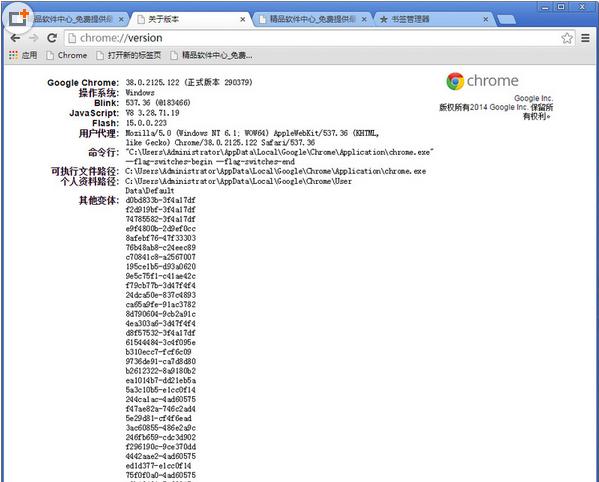
在我的电脑找到此路径。C:\Users\Administrator\AppData\Local\Google\Chrome\User Data\Default
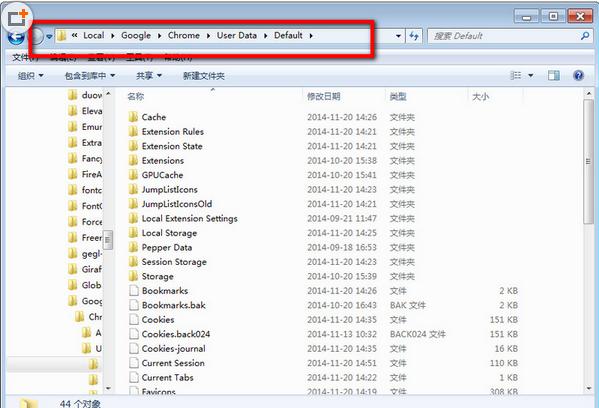
谷歌浏览器缓存位置更改教程
第一步:Chrome浏览器默认的缓存文件位于:打开 C:\Users\Administrator\AppData\Local\Google\Chrome\User Data\Default\Cache
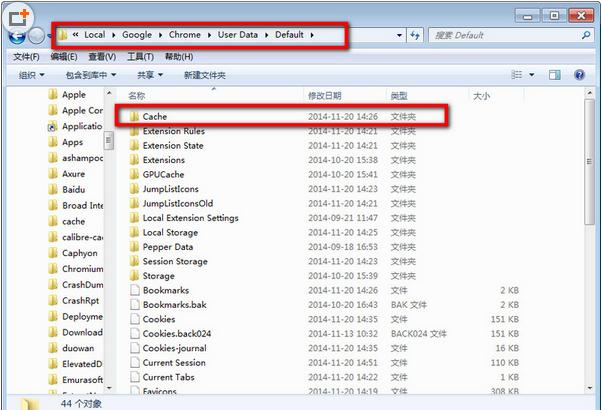
第二步:把Cache 删除了
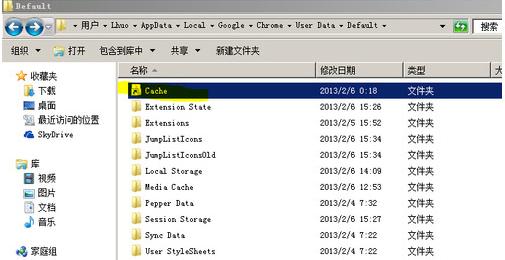
第三步:在你想要保存chrome浏览器缓存的地方 建立一个Cache文件夹(例如我在R:\Cache)
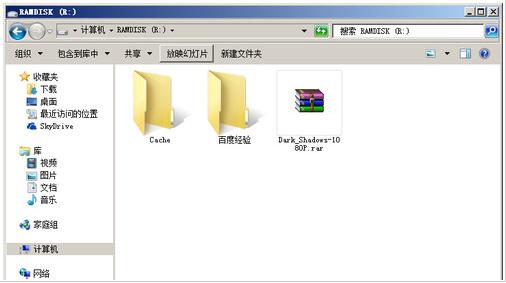
第四步:在开始菜单搜索"cmd" 在"cmd"上右键以管理员身份运行,在弹出确认的窗口里点“是”
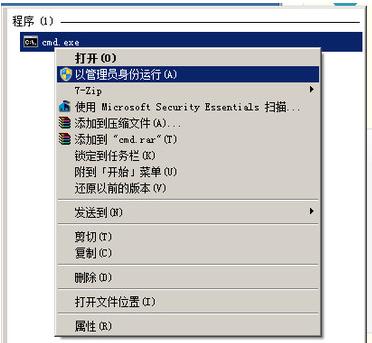
第五步:在弹出的命令行窗口输入 : mklink /D "C:\Users\登录用户名\AppData\Local\Google\Chrome\User Data\Default\Cache" "R:\Cache"

以上就是谷歌chrome浏览器缓存文件位置以及查看的方法介绍,大家看明白了吗?希望对大家有所帮助,谢谢阅读!
提示:浏览器部落网站更多谷歌浏览器相关信息请进入谷歌浏览器栏目(http://www.bishaqi.cn/googlebrowse.html)查看。
推荐资讯 总人气榜
最新教程 本月人气
- 1搜狗浏览器怎么新建,关闭标签_浏览器指南
- 2搜狗浏览器好用么_浏览器指南
- 3搜狗浏览器收藏夹误删除找到工具_浏览器指南
- 4搜狗浏览器自动刷新如何关闭?_浏览器指南
- 5搜狗浏览器收藏夹在什么位置?_浏览器指南
- 6搜狗浏览器怎么关闭单个页面的声音_浏览器指南
- 72020最新版搜狗浏览器官方网站下载安装
- 8搜狗浏览器抢票专版下载2020pc电脑版下载
- 9搜狗浏览器最新版下载2020官方版本免费下载pc电脑版
- 10搜狗浏览器最新下载2020
- 11春运抢票软件2020搜狗浏览器最新版下载
- 12搜狗高速浏览器官方版本免费下载2020最新版
- 1谷歌浏览器字体含糊看不清如何处理_浏览器指南
- 2谷歌浏览器设置成默认迅雷下载步骤_浏览器指南
- 3谷歌浏览器怎么更改默认的新的标签页_浏览器指南
- 4谷歌浏览器如何模拟手机浏览器?谷歌浏览器手机模式打开步骤_...
- 5谷歌浏览器不支持网银的如何处理?_浏览器指南
- 6谷歌浏览器添加迅雷下载支持方法_浏览器指南
- 7谷歌浏览器如何恢复字体大小_浏览器指南
- 8如何设置迅雷成为谷歌浏览器的默认下载软件_浏览器指南
- 9谷歌浏览器5个运用技巧_浏览器指南
- 10谷歌浏览器v43.0.2357.130更新了什么_浏览器指...
- 11chrome谷歌浏览器如何打开flash插件_浏览器指南
- 12谷歌浏览器无法添加扩展插件如何处理_浏览器指南
相关文章
相关软件
2345加速浏览器官方版
2345加速浏览器官方版 | 56.2MB
QQ浏览器官方正式版
QQ浏览器官方正式版 | 49.67MB
百度浏览器最新版下载
百度浏览器最新版下载 | 13.3MB
UC浏览器官方正式版
UC浏览器官方正式版 | 44.2MB
猎豹浏览器2022最新版下载
猎豹浏览器2022下载 | 45MB
360安全浏览器官方版下载
360安全浏览器下载 | 21.4MB







